Napomena: Ovaj članak je odradio svoj posao i uskoro će biti obustavljen. Da biste sprečili poruku „Stranica nije pronađena“, uklanjamo veze za koje znamo. Ako ste kreirali veze do ove stranice, uklonite ih i zajedno ćemo održati veb povezanim.
Kada želite da napravite određeni upit, možda ćete želeti da koristite napredno pretraživanje. Pomoću napredne pretrage možete da odaberete da prikazujete ili izuzmete rezultate koji obuhvataju određene reči, filtrirate rezultate pretrage po jeziku ili tipu i pretražite svojstva sadržaja. Jedna od prednosti korišćenja napredne pretrage jeste da tako što ćete koristiti previše parametara ili ograničenja, upit može usporiti performanse. Kao i sa bilo kojim upitom pretrage, koristite kao nekoliko reči ili ograničenja da biste proširili rezultate, a zatim suzili rezultate tako što ćete ih doterati.
-
Da biste otvorili stranicu "Napredno pretraživanje", kliknite na dodatnu vezu pored polja za pretragu na stranici sa rezultatima pretrage ili na sajtu centra za pretragu.
-
U okviru Pronađi dokumente, otkucajte reči ili fraze u poljima koja se prikazuju na sledećoj ilustraciji. Možete da odaberete da se podudaraju svaka reč, svaka reč, tačna fraza ili da izuzimaju rezultate koji obuhvataju određene reči.
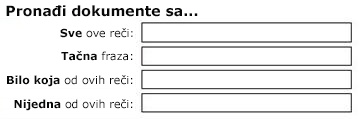
-
Da biste suzite rezultate pretrage pomoću određenog jezika, izaberite jedno ili više polja za potvrdu pored jezika (s).
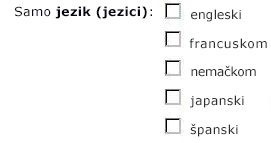
-
Da biste suzite rezultate pretrage po dokumentima ili određenim tipovima dokumenata, izaberite opciju sa liste tip rezultata .
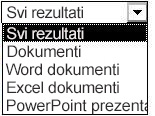
-
Da biste pronašli sadržaj koji je označen određenim vrednostima, koristite polja pored naslova gde je vlasništvo. Kliknite na polje sa padajuće liste, odaberite logičkog operatora, a zatim otkucajte vrednost koju želite da potražite. Kliknite na znak plus da biste pretražili više od jednog polja ili u drugoj vrednosti za isto vlasništvo. U sledećem primeru, rezultati pretrage prikazaće stavke koje je autor Majk Smith koji sadrže termin "budžet" u imenu.

-
Kliknite na dugme Pretraži da biste pronašli rezultate pretrage.










